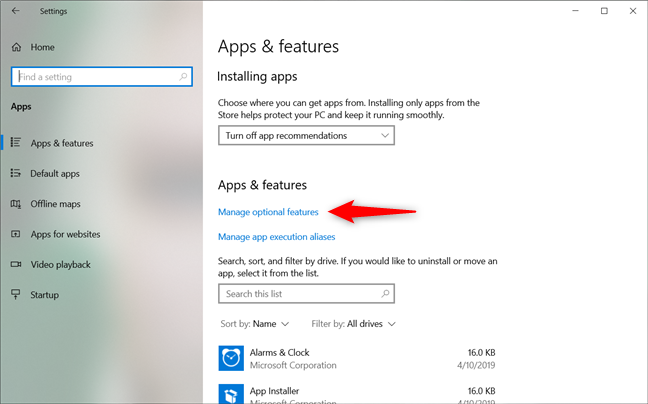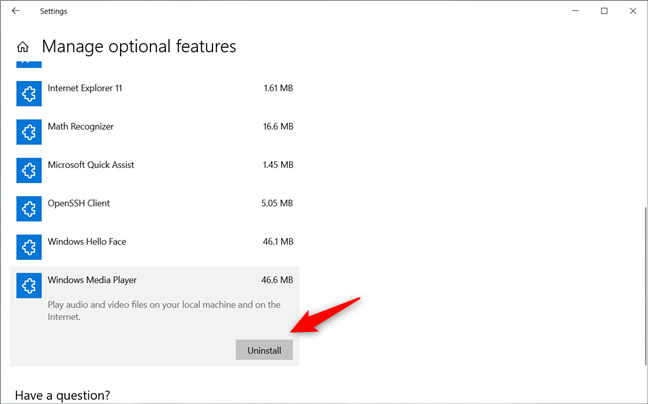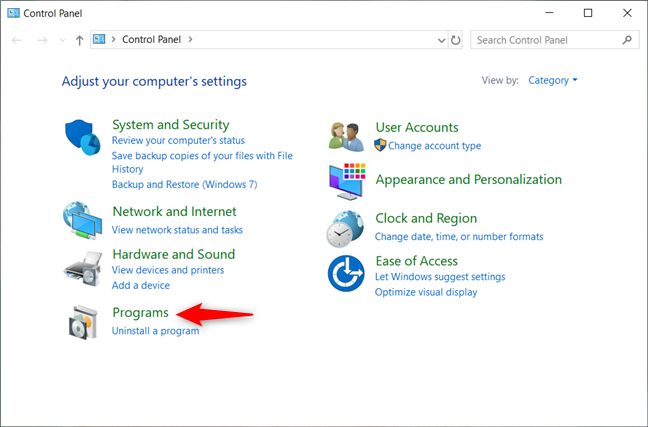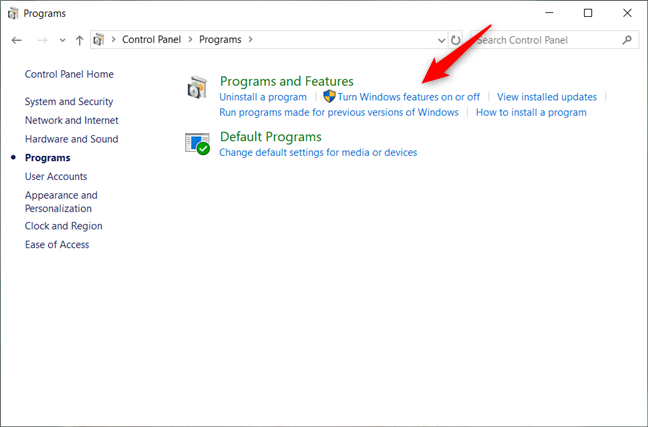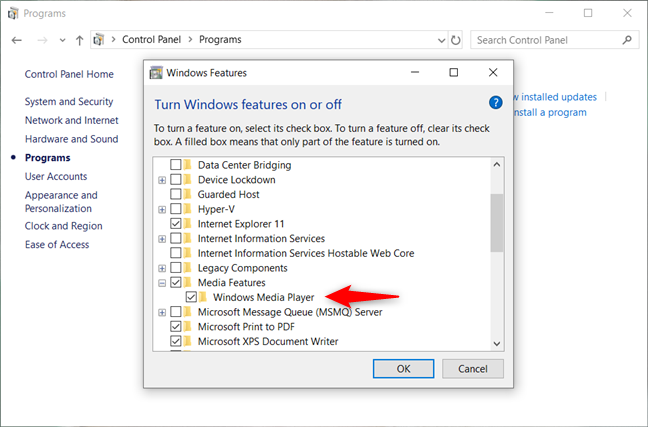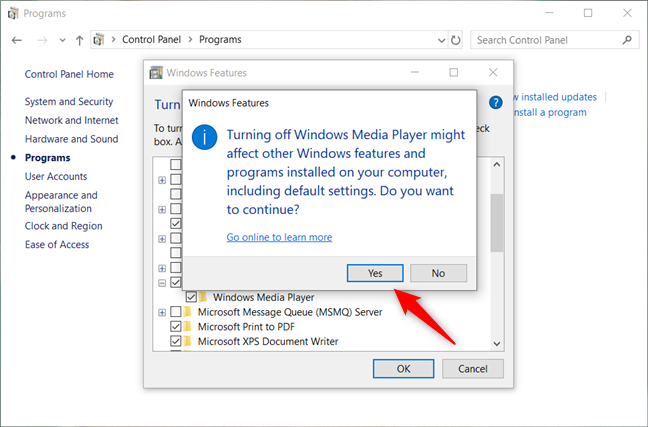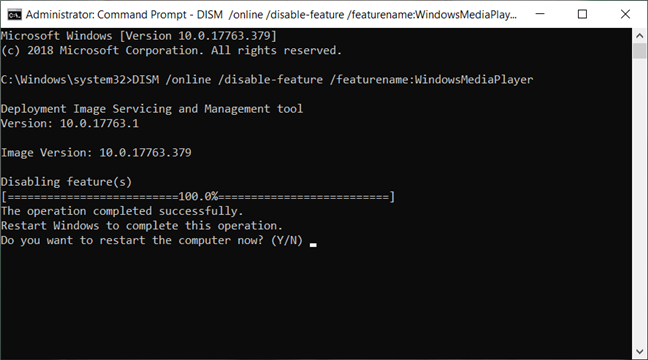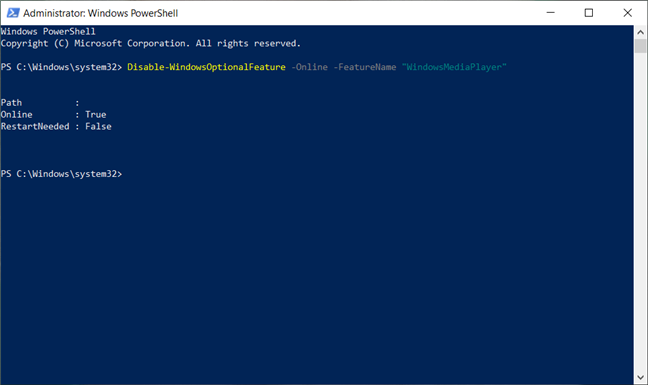Windows Media Player è in circolazione in Windows da anni ed è ancora un lettore capace per tutti i tipi di file multimediali: musica, immagini e film. Tuttavia, potresti essere un fan di un altro lettore multimediale come VLC o Film e TV . In tal caso, potresti voler eliminare Windows Media Player e risparmiare spazio di archiviazione. Sfortunatamente, Windows non fornisce un semplice collegamento di disinstallazione per Windows Media Player . Tuttavia, ci sono un paio di modi diversi in cui puoi rimuovere Windows Media Player e puoi trovarli in questa guida:
Contenuti
- 1. Disinstalla Windows Media Player dall'app Impostazioni, in Windows 10
- 2. Disinstallare Windows Media Player dal Pannello di controllo, in tutte le versioni di Windows
- 3. Disinstallare Windows Media Player dal prompt dei comandi, in tutte le versioni di Windows
- 4. Disinstalla Windows Media Player da PowerShell, in tutte le versioni di Windows
- Quale metodo preferisci utilizzare per disinstallare Windows Media Player?
NOTA: questo articolo mostra come disinstallare Windows Media Player in Windows 10, 7 e 8.1. Puoi vedere in quale versione di Windows funziona ciascun metodo, nel titolo della sezione.
1. Disinstalla Windows Media Player dall'app Impostazioni, in Windows 10
Se utilizzi Windows 10, apri l'app Impostazioni . Un modo rapido per farlo è fare clic o toccare la sua scorciatoia dal menu Start o premere contemporaneamente i tasti Windows + I sulla tastiera. Nell'app Impostazioni , vai alla sezione App .

Le impostazioni delle app
Nella pagina App e funzionalità , cerca un collegamento chiamato "Gestisci funzionalità opzionali". Quando lo trovi, fai clic o toccalo.
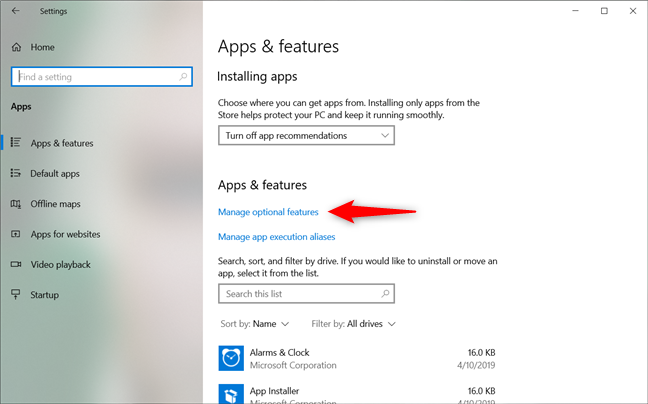
Il collegamento Gestisci funzionalità opzionali
L' app Impostazioni carica una pagina chiamata Gestisci funzionalità opzionali . Scorri l'elenco delle funzionalità e dovresti trovare Windows Media Player elencato alla fine dell'elenco. Fare clic o toccarlo e quindi il pulsante Disinstalla .
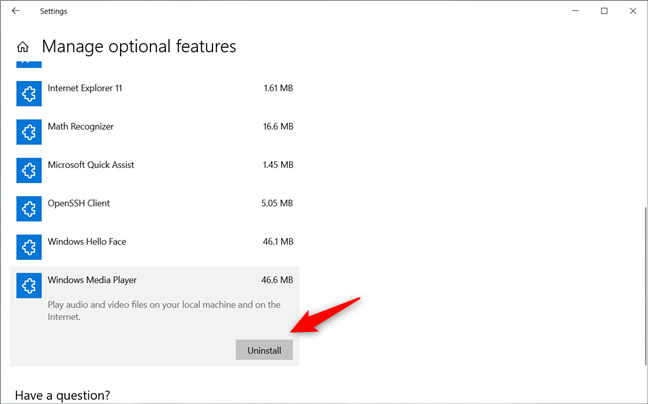
Disinstallazione di Windows Media Player
Attendi la fine del processo di disinstallazione: non dovrebbe richiedere molto tempo.
2. Disinstallare Windows Media Player dal Pannello di controllo, in tutte le versioni di Windows
Indipendentemente dal fatto che utilizzi Windows 10, Windows 7 o Windows 8.1, apri il Pannello di controllo . In tutte le versioni di Windows, un modo rapido per farlo è cercarlo. Nel Pannello di controllo , vai alla categoria Programmi delle impostazioni.
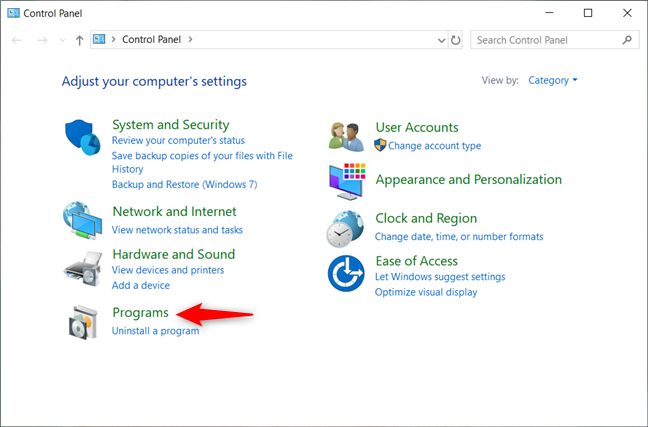
La categoria Programmi di impostazioni
In Programmi , tocca o fai clic sul collegamento "Attiva o disattiva le funzionalità di Windows" nella sezione Programmi e funzionalità .
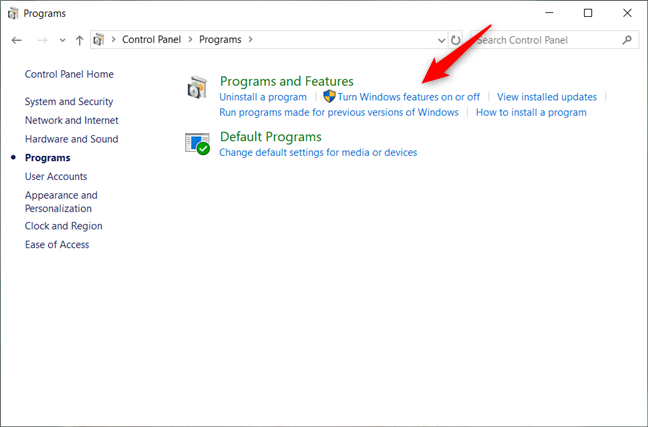
Facendo clic su Attiva o disattiva le funzionalità di Windows
Windows visualizza la finestra "Attiva o disattiva le funzionalità di Windows" . Ha un elenco di tutte le funzionalità di Windows disponibili per il tuo computer o dispositivo, sia quelle installate che quelle che non lo sono. Scorri l'elenco fino a trovare la voce denominata "Funzionalità multimediali". Per disinstallare Windows Media Player , espandi "Funzionalità multimediali" e deseleziona Windows Media Player . Quindi, premere OK .
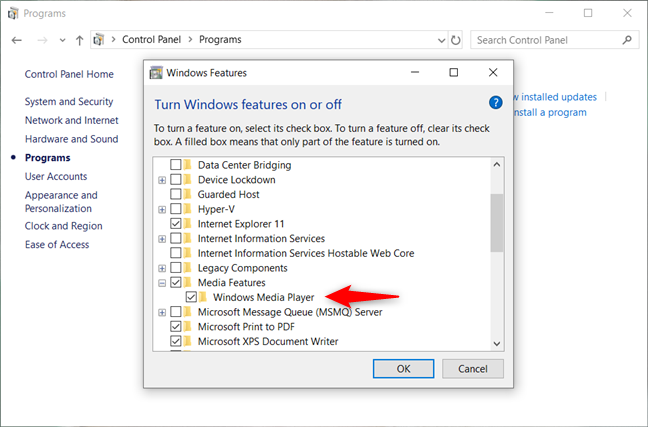
Deselezionando Windows Media Player
Windows potrebbe avvisarti che "La disattivazione di Windows Media Player potrebbe influire su altre funzionalità e programmi Windows installati sul computer, incluse le impostazioni predefinite". Se desideri comunque rimuoverlo, chiudi questo avviso facendo clic su Sì .
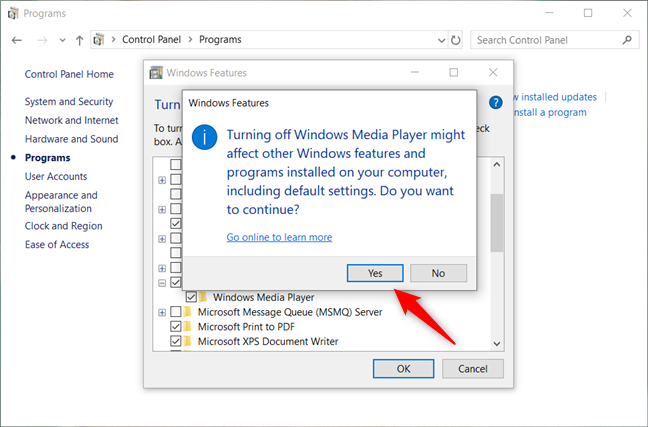
Conferma della disinstallazione di Windows Media Player
Attendi qualche istante fino alla disinstallazione di Windows Media Player . Se utilizzi Windows 7 o Windows 8.1, potrebbe essere necessario riavviare il PC per completare correttamente la procedura.
3. Disinstallare Windows Media Player dal prompt dei comandi, in tutte le versioni di Windows
Puoi anche disinstallare Windows Media Player con l'aiuto del prompt dei comandi . Inizia avviando il prompt dei comandi come amministratore. Quindi, digita il seguente comando: DISM /online /disable-feature /featurename:WindowsMediaPlayer e premi Invio sulla tastiera.
Al termine della disinstallazione, ti potrebbe essere chiesto di riavviare Windows per completare il processo. Quando ciò accade, premi il tasto Y sulla tastiera e attendi il riavvio di Windows. Una volta fatto, Windows Media Player non c'è più.
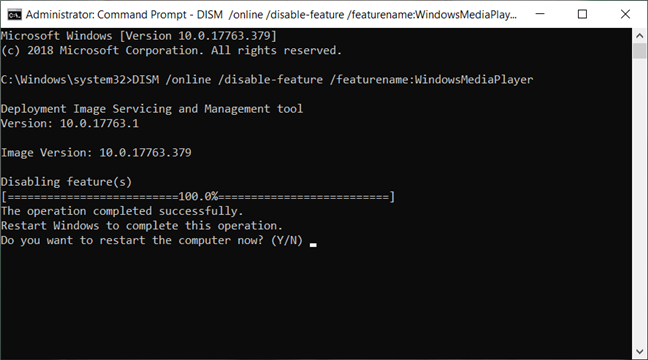
Rimozione di Windows Media Player dal prompt dei comandi
4. Disinstalla Windows Media Player da PowerShell, in tutte le versioni di Windows
Se preferisci usare Powershell, avvialo come amministratore , quindi esegui il comando seguente: Disable-WindowsOptionalFeature -Online -FeatureName "WindowsMediaPlayer" .
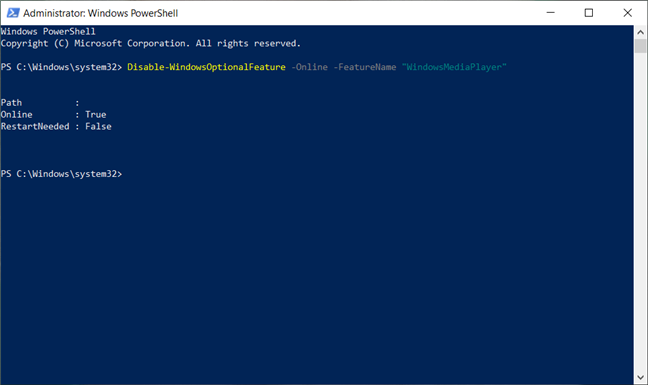
Rimozione di Windows Media Player da Powershell
Ecco fatto: Windows Media Player è ora disinstallato.
Quale metodo preferisci utilizzare per disinstallare Windows Media Player?
Sei un fan dell'utilizzo della riga di comando o preferisci i metodi "punta e clicca"? Perché hai voluto disinstallare Windows Media Player ? È stato perché stai utilizzando Windows 10 e non è più il lettore multimediale predefinito? O perché preferisci altri lettori multimediali di terze parti? Commenta qui sotto e discutiamo.